
Non importa quale tipo di documento stai scrivendo, ci sono certe cose che dovresti cercare di evitare. Ciò include linee penzolanti all'inizio o alla fine della pagina. In Google Documenti, puoi facilmente tenere insieme le linee di testo.
Quei stramgler che finiscono lontano dal resto del testo sono indicati come linee vedove e orfane. Questo include la fine di a paragrafo che scende alla pagina successiva E l'inizio di un paragrafo lasciato in fondo a una pagina. Ecco come prevenire le linee solitarie del testo con le funzionalità di spaziatura della linea in Google Docs.
Conservare con il prossimo
Insieme alle linee di testo entro i paragrafi, un problema comune è intestazioni che vengono lasciate senza i loro paragrafi. Potresti digitare un'intestazione, cadere alla riga successiva per avviare il paragrafo e finisci nella pagina successiva. Questo lascia la tua intestazione da sola alla fine della pagina precedente.
Seleziona l'intestazione e il testo che vuoi tenere insieme trascinando il cursore attraverso di esso.
Fare clic sul pulsante Spacing Line nella barra degli strumenti o andare in formato e GT; Linea spaziatura dal menu. Quindi, selezionare "Mantieni il prossimo" per posizionare un segno di spunta accanto ad esso.
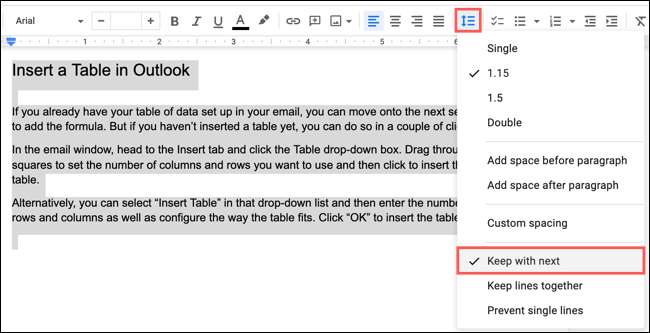
E lì vai! Ovunque tu muovi quell'intestazione, se è su o giù, il paragrafo dovrebbe attenerlo.
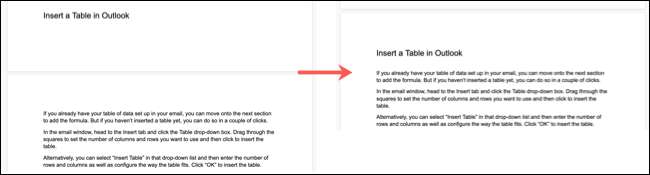
Consiglio: Ricorda questa impostazione utile se lavori con Colonne in Google Documenti anche.
Tenere le linee insieme
A seconda delle lunghezze delle frasi del paragrafo, è possibile concludere facilmente il taglio del paragrafo a metà. Se è un paragrafo super-lungo, potresti stare bene con esso. Ma se no, puoi tenere insieme quelle linee.
Seleziona il paragrafo che vuoi assicurarti di rimanere insieme.
Fare clic sul pulsante Spacing Line nella barra degli strumenti o andare in formato e GT; Linea spaziatura dal menu. Quindi, controlla "Tieni insieme le linee".

Ora, sposta il paragrafo o verso l'alto o giù per qualsiasi pagina che vuoi chiamare a casa, e dovrebbe stare insieme.
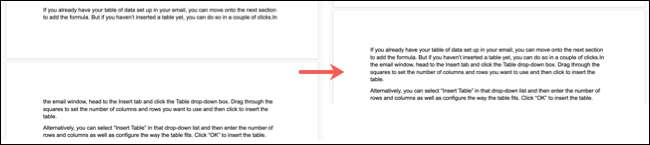
Prevenire singole linee
L'impostazione finale è più specifica per vedova e linee orfane. Ciò mantiene quelle linee solitarie con il resto della famiglia del paragrafo.
Seleziona il testo che vuoi tenere insieme, che è molto probabilmente un intero paragrafo.
Quindi, fare clic sul pulsante Spacing Line nella barra degli strumenti o andare in formato e GT; Linea spaziatura dal menu. Quindi, selezionare "Prevenire le linee singole".
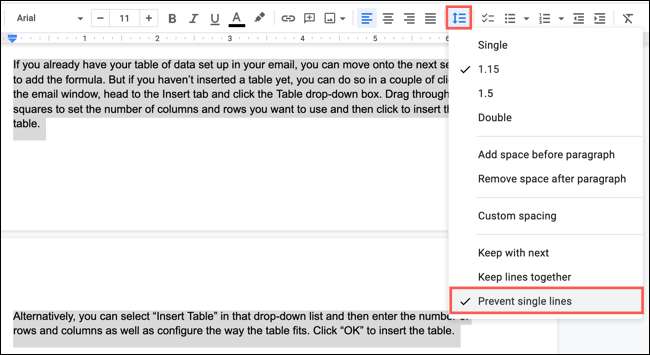
Simile all'opzione Tenere le linee Tenere insieme, questa impostazione aiuta a prevenire linee solitarie di testo in alto e in fondo a una pagina.

Consiglio: Puoi usare tutte e tre le impostazioni anche insieme. Assicurati solo che ognuno venga controllato nel menu di spaziatura della linea e sei impostato.
Per rendere più semplice il processo di configurazione del documento, considera Modifica delle impostazioni del formato predefinito in Google Documenti .







